
ultraiso重装系统win7系统,使用UltraISO轻松重装Windows 7系统
时间:2024-12-15 来源:网络 人气:
使用UltraISO轻松重装Windows 7系统

随着电脑使用时间的增长,系统可能会出现各种问题,如运行缓慢、频繁崩溃等。这时,重装系统成为了解决问题的有效方法。本文将详细介绍如何使用UltraISO软件重装Windows 7系统,帮助您轻松解决系统问题。
准备工作

在开始重装Windows 7系统之前,我们需要做一些准备工作:
下载Windows 7原版ISO镜像文件。
准备一个至少8GB容量的U盘。
下载并安装UltraISO软件。
制作Windows 7启动U盘
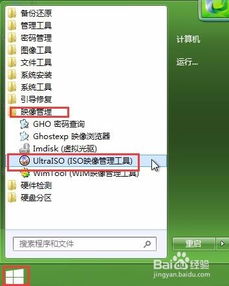
使用UltraISO软件制作Windows 7启动U盘的具体步骤如下:
打开UltraISO软件,点击“文件”菜单,选择“打开”,然后选择下载好的Windows 7 ISO镜像文件。
点击“启动”菜单,选择“写入硬盘映像”。
在弹出的窗口中,选择U盘作为写入目标,并选择“USB-HDD v2”作为写入方式。
点击“写入”按钮,开始将Windows 7镜像文件写入U盘。
等待写入过程完成,完成后U盘即可作为启动盘使用。
重装Windows 7系统

完成U盘制作后,我们可以按照以下步骤重装Windows 7系统:
将U盘插入电脑,重启电脑。
在启动过程中,按下相应的快捷键(如F12)进入启动菜单。
选择U盘作为启动设备,进入Windows 7安装界面。
按照提示进行分区、格式化等操作。
选择安装Windows 7,等待安装过程完成。
安装完成后,重新启动电脑,即可进入Windows 7桌面。
注意事项
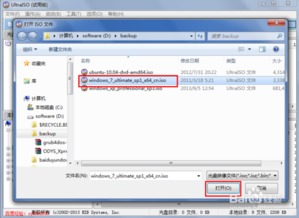
在使用UltraISO重装Windows 7系统时,请注意以下事项:
在重装系统前,请备份电脑中的重要数据,以免丢失。
在制作启动U盘时,请确保选择正确的U盘作为写入目标,以免误操作。
在安装过程中,请按照提示进行操作,不要随意修改设置。
使用UltraISO重装Windows 7系统是一种简单、快捷的方法,可以帮助我们解决系统问题。通过本文的介绍,相信您已经掌握了使用UltraISO重装Windows 7系统的技巧。在操作过程中,请务必注意备份重要数据,以免造成不必要的损失。
教程资讯
教程资讯排行













